win10设备与打印机一直在加载 设备和打印机打不开一直加载进度解决方法
更新时间:2024-04-08 15:16:19作者:xiaoliu
随着科技的不断发展,人们对于电脑设备和打印机的需求也变得越来越高,有时候我们可能会遇到设备和打印机一直在加载的情况,无法正常打开。这种情况不仅影响工作效率,还会给我们带来困扰。该如何解决设备和打印机一直加载的问题呢?接下来我们将为大家介绍几种有效的解决方法。
方法如下:
1.
设置软件
在开始处打开service.msc,运行设置软件。
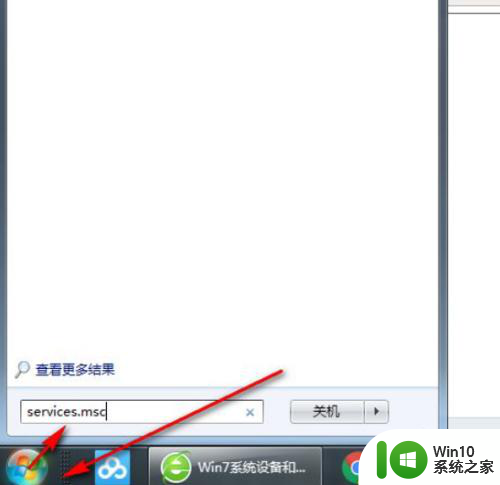
2.寻找相关服务
找到Bluetooth support service和Bluetooth service这两个服务。
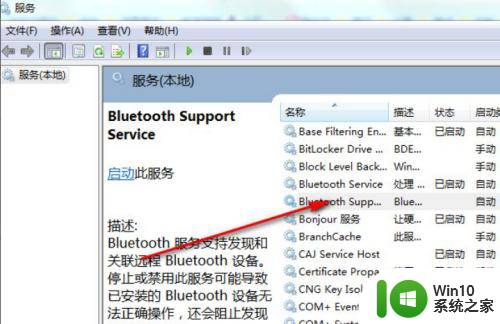
3.单击右键
在Bluetooth support service和Bluetooth service上分别右键单击。
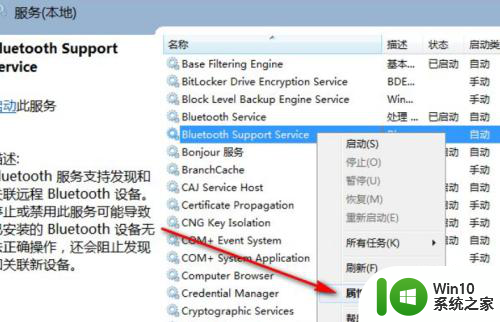
4.更改服务属性
将服务改为自动,启动即可。
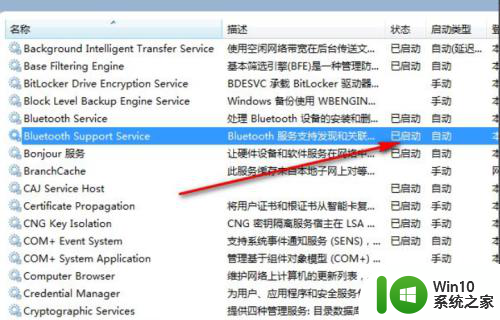
5.添加打印机
服务启动以后,再次添加打印机。
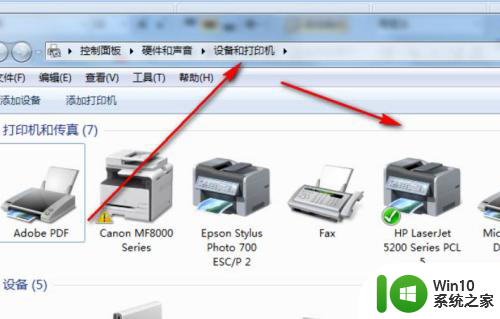
以上就是win10设备与打印机一直在加载的全部内容,有遇到相同问题的用户可参考本文中介绍的步骤来进行修复,希望能够对大家有所帮助。
win10设备与打印机一直在加载 设备和打印机打不开一直加载进度解决方法相关教程
- win10看打印机设备 在win10电脑中怎么添加设备和打印机
- win10添加打印机找不到设备怎么办 win10添加打印机找不到设备解决方法
- 如何解决w10添加打印机时找不到设备的问题 Windows 10添加打印机找不到设备怎么办
- windows10找不到打印机设备 win10找不到打印机设备怎么解决
- win10启动一直转圈什么原因 Win10开机一直加载不进去系统
- win10系统设备和打印机在哪个设置菜单下找到 如何在win10系统中查找连接的设备和打印机
- win10打开GTA5游戏卡在加载界面怎么办 GTA5游戏在win10上一直显示加载中的解决方法
- win10找不到打印机设备处理方法 win10搜索不到打印机设备怎么办
- win10如何设置打印机共享 在win10上共享打印机的步骤与方法
- win10打印机删除设备怎么操作 如何在Windows 10上删除打印机设备
- win10删除无效打印机设备的方法 win10删除无效打印机设备的步骤
- win10开机后任务栏一直加载需要双击才可以加载完成怎么处理 win10任务栏加载慢需要双击才能完成加载
- 蜘蛛侠:暗影之网win10无法运行解决方法 蜘蛛侠暗影之网win10闪退解决方法
- win10玩只狼:影逝二度游戏卡顿什么原因 win10玩只狼:影逝二度游戏卡顿的处理方法 win10只狼影逝二度游戏卡顿解决方法
- 《极品飞车13:变速》win10无法启动解决方法 极品飞车13变速win10闪退解决方法
- win10桌面图标设置没有权限访问如何处理 Win10桌面图标权限访问被拒绝怎么办
win10系统教程推荐
- 1 蜘蛛侠:暗影之网win10无法运行解决方法 蜘蛛侠暗影之网win10闪退解决方法
- 2 win10桌面图标设置没有权限访问如何处理 Win10桌面图标权限访问被拒绝怎么办
- 3 win10关闭个人信息收集的最佳方法 如何在win10中关闭个人信息收集
- 4 英雄联盟win10无法初始化图像设备怎么办 英雄联盟win10启动黑屏怎么解决
- 5 win10需要来自system权限才能删除解决方法 Win10删除文件需要管理员权限解决方法
- 6 win10电脑查看激活密码的快捷方法 win10电脑激活密码查看方法
- 7 win10平板模式怎么切换电脑模式快捷键 win10平板模式如何切换至电脑模式
- 8 win10 usb无法识别鼠标无法操作如何修复 Win10 USB接口无法识别鼠标怎么办
- 9 笔记本电脑win10更新后开机黑屏很久才有画面如何修复 win10更新后笔记本电脑开机黑屏怎么办
- 10 电脑w10设备管理器里没有蓝牙怎么办 电脑w10蓝牙设备管理器找不到
win10系统推荐
- 1 番茄家园ghost win10 32位官方最新版下载v2023.12
- 2 萝卜家园ghost win10 32位安装稳定版下载v2023.12
- 3 电脑公司ghost win10 64位专业免激活版v2023.12
- 4 番茄家园ghost win10 32位旗舰破解版v2023.12
- 5 索尼笔记本ghost win10 64位原版正式版v2023.12
- 6 系统之家ghost win10 64位u盘家庭版v2023.12
- 7 电脑公司ghost win10 64位官方破解版v2023.12
- 8 系统之家windows10 64位原版安装版v2023.12
- 9 深度技术ghost win10 64位极速稳定版v2023.12
- 10 雨林木风ghost win10 64位专业旗舰版v2023.12